vSphere Client里安装虚拟机文档Word文档下载推荐.docx
《vSphere Client里安装虚拟机文档Word文档下载推荐.docx》由会员分享,可在线阅读,更多相关《vSphere Client里安装虚拟机文档Word文档下载推荐.docx(12页珍藏版)》请在冰豆网上搜索。
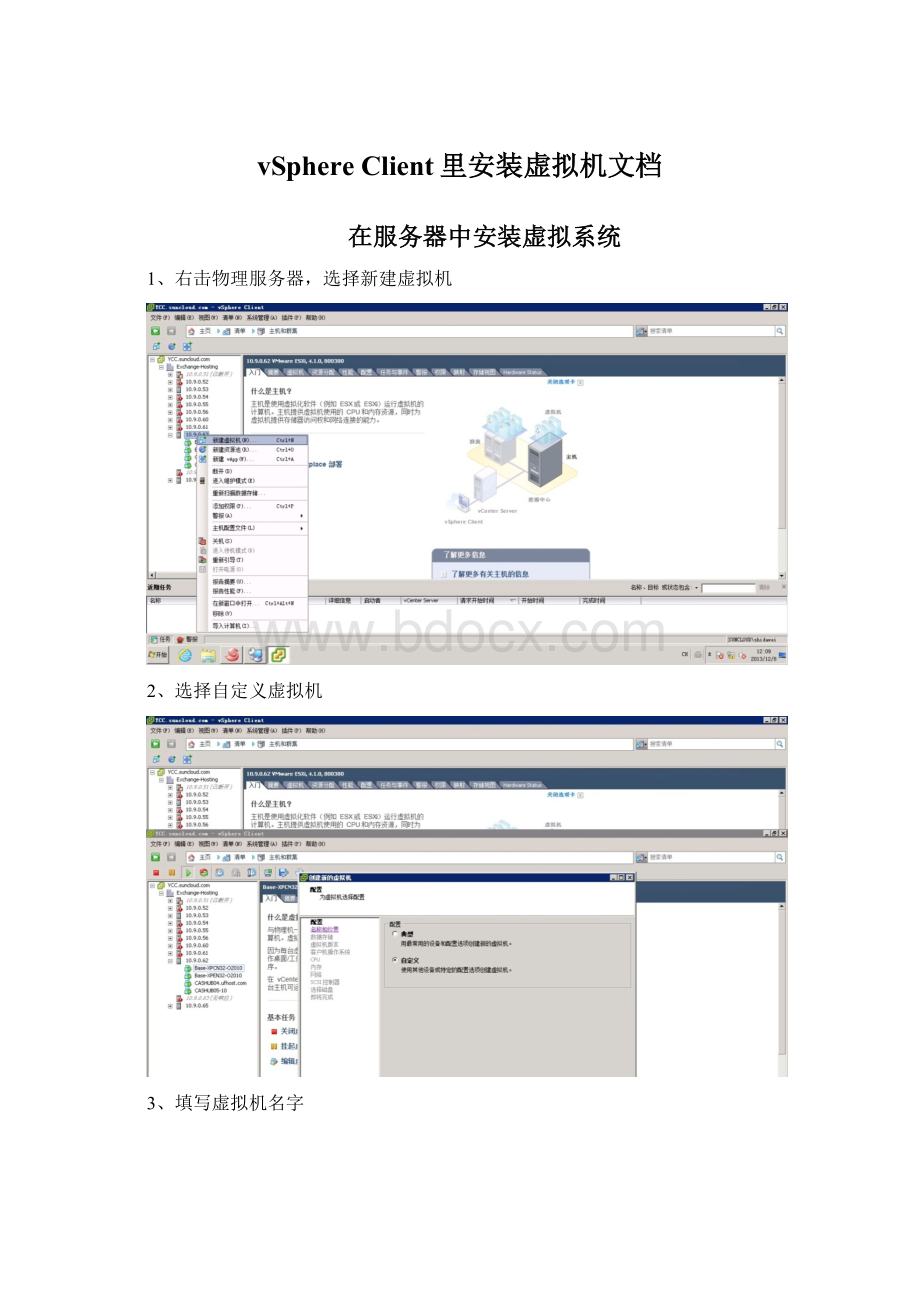
1、右击物理服务器,选择新建虚拟机
2、选择自定义虚拟机
3、填写虚拟机名字
4、选择虚拟机要安装的磁盘
5、虚拟机版本保持默认
6、客户机操作系统,即安装的虚拟机的操作系统
7、选择CPU的核数
8、选择内存大小
9、选择网卡数量,网卡标签(在虚拟机中显示的名字),网卡适配器(物理机的网卡)需要勾选接通电源。
这部的操作需要一定的权限才可以操作。
10、选择SCSI控制器,保持默认
11、选择磁盘,这里选择创建新磁盘,因为是新装的虚拟机
12、选择磁盘大小,一般选择100GB
13、高级选项,虚拟设备节点,保持默认。
一般默认都是最佳的
14、配置完成,检查配置是否正确
15、编辑虚拟机,删除无用户软盘驱动器。
选择ISO镜像,需要勾选接通电源
16、启动虚拟机
17、选择控制台,查看虚拟机启动情况
18、在虚拟机中安装操作系统
19、设置登录用户,和主机名字
20、一定要安装VMwareTools工具,虚拟机驱动等等使虚拟机流畅起来。
右击已经安装的虚拟机,选择客户机-安装VMwareTools
21、配置ip参数
22、开启远程设置
23、手动更新操作系统